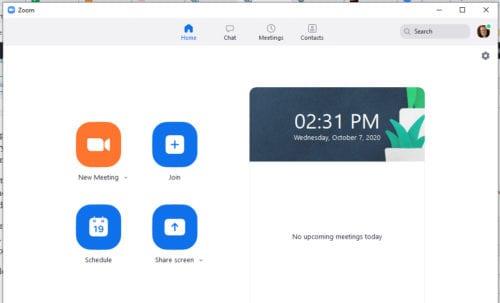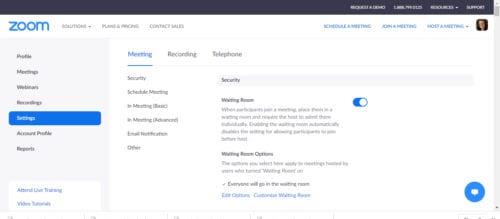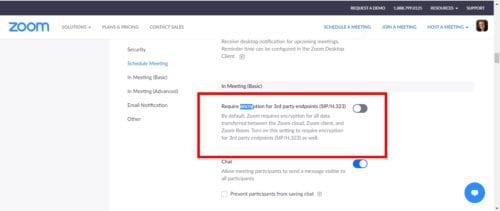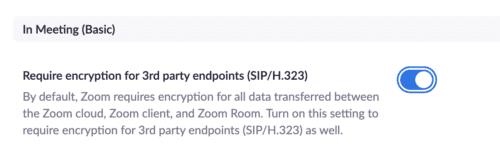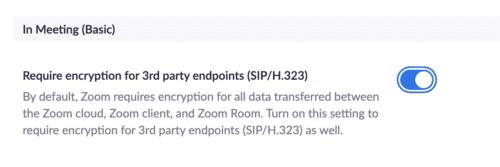Zoom, die beliebte Videokonferenzplattform, hat kürzlich Keybase übernommen, eine Messaging-Plattform mit einem bewährten Verschlüsselungsstandard. Diese Übernahme markiert ein neues Maß an erhöhter Sicherheit für die Plattform und ermöglicht es den Benutzern, ein so wichtiges Tool weiterhin mit einem erhöhten Datenschutzbewusstsein zu verwenden.
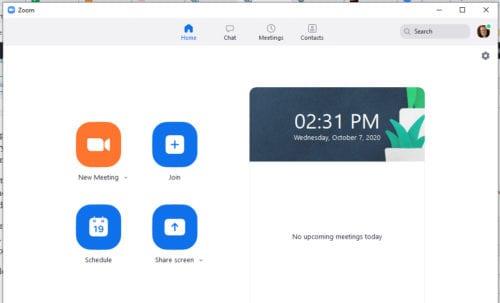
Derzeit unterstützt das Zoom 5.0-Update die Verschlüsselung mit Standard-AES-GCM mit 256-Bit-Schlüsseln. Zoom-Cloud-Server generieren die Verschlüsselungsschlüssel zwischen Zoom-Clients. Um ihre Sicherheit zu verbessern, wird Zoom jedoch End-to-End-verschlüsselte Meetings für seine Kunden anbieten.
Das Aktivieren der Verschlüsselung erzwingt die Verschlüsselung für Desktop-, Mobil- und Zoom Rooms-Clients und End-to-End-Gruppennachrichten. Dies beeinträchtigt jedoch die Leistung von Videokonferenzen, da die Geräte der Teilnehmer mehr Rechenleistung benötigen.
Wenn Sie die neue Ende-zu-Ende-Verschlüsselung von Zoom aktivieren möchten, müssen Sie nur einen kurzen Abstecher zu Ihren Einstellungen machen.
Verschlüsselung für alle Geräte aktivieren
Rufen Sie das Zoom-Webportal auf . Stellen Sie sicher, dass Sie über Administratorrechte verfügen, mit denen Sie Kontoeinstellungen bearbeiten können.
Klicken Sie auf Besprechungseinstellungen.
Wählen Sie auf der Registerkarte Besprechung die Option Ende-zu-Ende-Verschlüsselung aus.
Klicken Sie auf den Schalter Status und aktivieren Sie ihn.
Wenn ein Bestätigungsdialogfeld angezeigt wird, klicken Sie auf Einschalten und überprüfen Sie die Änderungen.
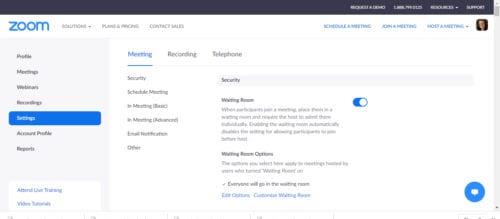
Aktivieren Sie die Verschlüsselung für alle in Ihrem Unternehmen
Gehen Sie zum Zoom-Webportal. Stellen Sie erneut sicher, dass Sie über Administratorrechte verfügen, mit denen Sie die Kontoeinstellungen bearbeiten können.
Wählen Sie in der Kontoverwaltung Kontoeinstellungen aus.
Klicken Sie auf der Registerkarte Verschlüsselung für Endpunkte von Drittanbietern erforderlich auf den Schalter Status und aktivieren Sie ihn.
Wenn ein Bestätigungsdialogfeld angezeigt wird, klicken Sie auf Einschalten und überprüfen Sie die Änderungen.
Für Administratoren, die die Ende-zu-Ende-Verschlüsselung für alle Benutzer obligatorisch machen möchten, klicken Sie auf das Schlosssymbol und bestätigen Sie die Änderungen.
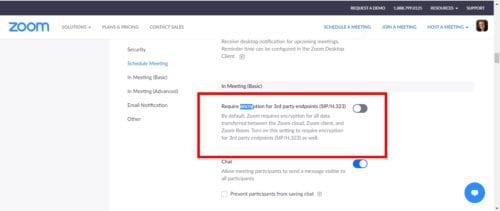
Verschlüsselung für Teilnehmer einer bestimmten Gruppe aktivieren
Rufen Sie das Zoom-Webportal auf . Stellen Sie sicher, dass Sie über Administratorrechte verfügen, mit denen Sie Kontoeinstellungen bearbeiten können.
Wählen Sie in der Benutzerverwaltung Gruppenverwaltung aus.
Wählen Sie den Namen der Gruppe aus.
Klicken Sie auf die Registerkarte Einstellungen.
Klicken Sie auf der Registerkarte Verschlüsselung für Endpunkte von Drittanbietern erforderlich auf den Schalter Status und aktivieren Sie ihn.
Falls ein Bestätigungsdialogfeld angezeigt wird, klicken Sie auf Einschalten und überprüfen Sie die Änderungen.
Für Administratoren, die die Ende-zu-Ende-Verschlüsselung für alle Gruppen verpflichtend machen möchten, klicken Sie auf das Schlosssymbol und bestätigen Sie die Änderungen.
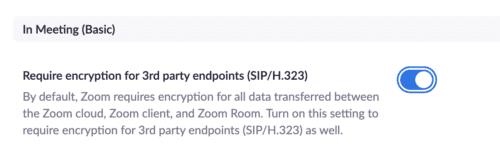
Verschlüsselung für den persönlichen Gebrauch aktivieren
Rufen Sie das Zoom-Webportal auf . Für einzelne Kontomitglieder ist keine Administratorberechtigung erforderlich.
Klicken Sie auf die Registerkarte Einstellungen – vorausgesetzt, Sie sind ein Einzelkonto-Mitglied.
Klicken Sie auf der Registerkarte Verschlüsselung für Endpunkte von Drittanbietern erforderlich auf den Schalter Status und aktivieren Sie ihn.
Falls ein Bestätigungsdialogfeld angezeigt wird, klicken Sie auf Einschalten und überprüfen Sie die Änderungen.
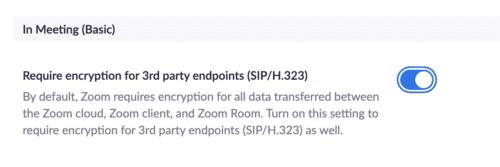
Hinweis: Manchmal stellen Sie möglicherweise fest, dass diese Option nicht verfügbar oder ausgegraut ist und Sie keine Änderungen vornehmen können. Dies bedeutet, dass der Administrator einzelne Mitglieder davon gesperrt hat, Änderungen auf Konto- oder Gruppenebene vorzunehmen. In diesem Fall müssen Sie sich an den Zoom-Administrator wenden, um die Ende-zu-Ende-Verschlüsselung zu aktivieren.
Wann die Verschlüsselung für Benutzer verfügbar wird
Die Ende-zu-Ende-Verschlüsselung erhöht die Datensicherheit und den Datenschutz in der Videokonferenzplattform enorm. Kostenlose oder einfache Benutzer müssen ihre Telefonnummern bestätigen, damit die Funktion funktioniert. Dies dient dazu, rechtswidrige Aktivitäten in der Videoplattform zu verhindern. Bezahlte Benutzer haben ihre Informationen bereits über ihren Anmeldeprozess authentifiziert. Ursprünglich war geplant, die Ende-zu-Ende-Verschlüsselung nur für kostenpflichtige Konten anzubieten. Dennoch kehrte Zoom seinen Kurs aufgrund der Kritik von Datenschützern um.
Ein aktualisiertes Ende-zu-Ende-Verschlüsselungsdesign ist auf GitHub verfügbar. Dennoch wird die vorläufige Beta-Version im Juli 2020 ausgerollt. In der Zwischenzeit nutzen die Nutzer weiterhin die AES 256 GSM-Verschlüsselung.
Die Funktion ist optional, da sie einige Funktionen von Besprechungen einschränkt. Dies liegt ganz beim Host- oder Kontoadministrator, der die Befugnis hat, die Ende-zu-Ende-Verschlüsselung zu aktivieren oder zu deaktivieren. Die Ende-zu-Ende-Verschlüsselungsfunktion ist jedoch nicht für Konferenzraumsysteme, die nicht von Zoom stammen, für Telefonbrücken und Cloud-Aufzeichnungen verfügbar.